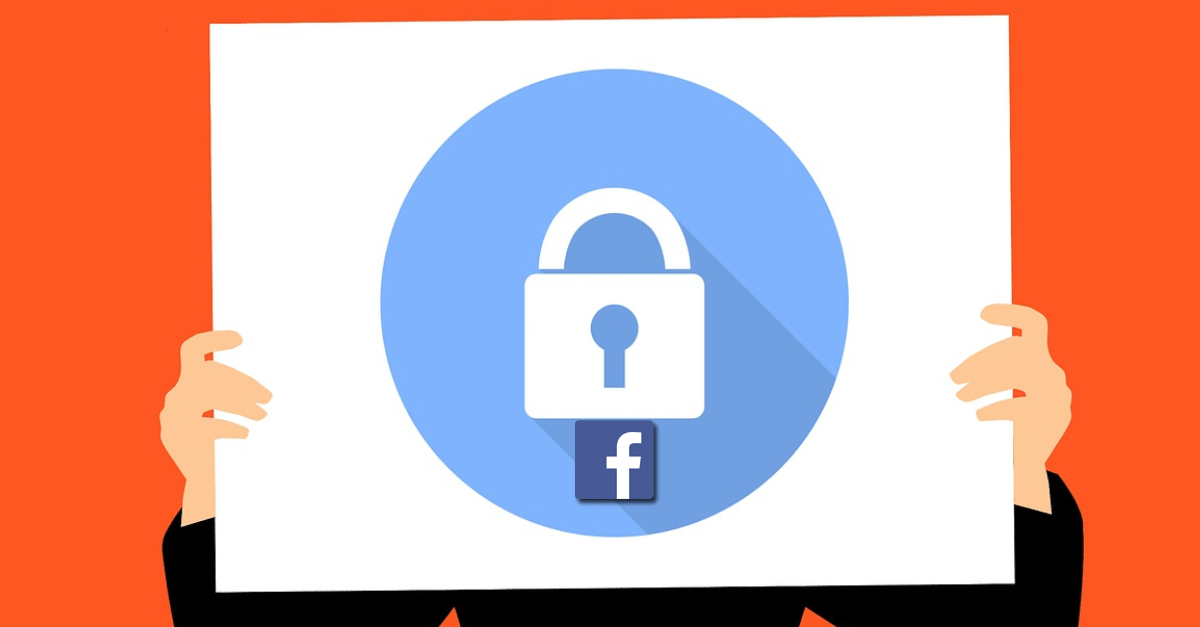Cambiar la contraseña de Facebook. Un sencillo tutorial donde vamos a ver, paso a paso, como cambiar la contraseña de Facebook. Puede que hayas abierto sesion en un ordenador público y haya quedado abierta, le diste a alguien esa contraseña o por alguna razon similar y por la que crees que terceras personas pueden tener acceso a tu perfil. Por todo ello, mejor que cambies tu contraseña siguiendo estos pasos.
Contenido
Cambiar la contraseña de Facebook
Hoy volvemos a los tutoriales sobre seguridad dentro de la ayuda de Facebook. Hoy vamos a ver como cambiar la contraseña de Facebook.
Puede que te pueda parecer algo complicado y que por eso no lo has hecho, pero te aseguro que es muy fácil y vamos a hacerlo en menos de 5 minutos.

Vamos a ello, vamos a cambiar la contraseña de Facebook.
Página de inicio Facebook
Para cambiar la contraseña de Facebook, por supuesto, vamos a la página de inicio.

Nos fijamos en la barra superior.

Y pulsamos sobre la flecha que se encuentra en la parte superior derecha.

Menú inferior de Facebook
Al pulsar sobre la flecha, aparecerá un menú inferior.

Y en él pulsaremos sobre CONFIGURACIÓN para ir a la página de configuracion de Facebook.

Página de configuracion
Se abrirá la página de configuracion.

Y nos fijaremos en la barra lateral de la izquierda, donde pulsaremos sobre SEGURIDAD E INICIO DE SESIÓN para acceder a esa configuracion y poder cambiar la contraseña de Facebook.

Seccion de seguridad e inicio de sesion
En la parte central de la pantalla veremos la seccion de seguridad e inicio de sesion donde podremos cambiar la contraseña de Facebook.

Y seguiremos accediendo a la otra seccion, la que se encuentra en la parte inferior denominada INICIO DE SESIÓN y donde veremos el texto CAMBIAR CONTRASEÑA, el lugar desde el que vamos a cambiar la contraseña de Facebook.

Seccion de inicio de sesion
Nos centramos en el espacio de CAMBIAR CONTRASEÑA,

Ahora pulsaremos sobre el texto EDITAR que se encuentra en la parte derecha.

Y se abrirá una ventana emergente.

Ventana emergente para el cambio de contraseña
En esta ventana emergente es donde vamos a comenzar los pasos para cambiar la contraseña de Facebook.
Como verás, hay diferentes ventanas y en cada una de ellas iremos introduciendo las contraseñas.

Primero, ACTUAL, donde introduciremos la contraseña actual con la que iniciamos sesion en Facebook.

Para cambiar la contraseña de Facebook, en la siguiente ventana, la de NUEVA, introduciremos esa nueva contraseña.

Y finalmente, en la casilla VUELVE A ESCRIBIR LA CONTRASEÑA NUEVA, de nuevo, la contraseña nueva que vamos a comenzar a usar.
Por ejemplo, en la casilla NUEVA has introducido 12345678, pues ahora en la casilla de VUELVE A ESCRIBIR LA CONTRASEÑA NUEVA, escribimos la misma contraseña 12345678.

Y una vez hecho todo esto, pulsamos sobre el boton de GUARDAR CAMBIOS.
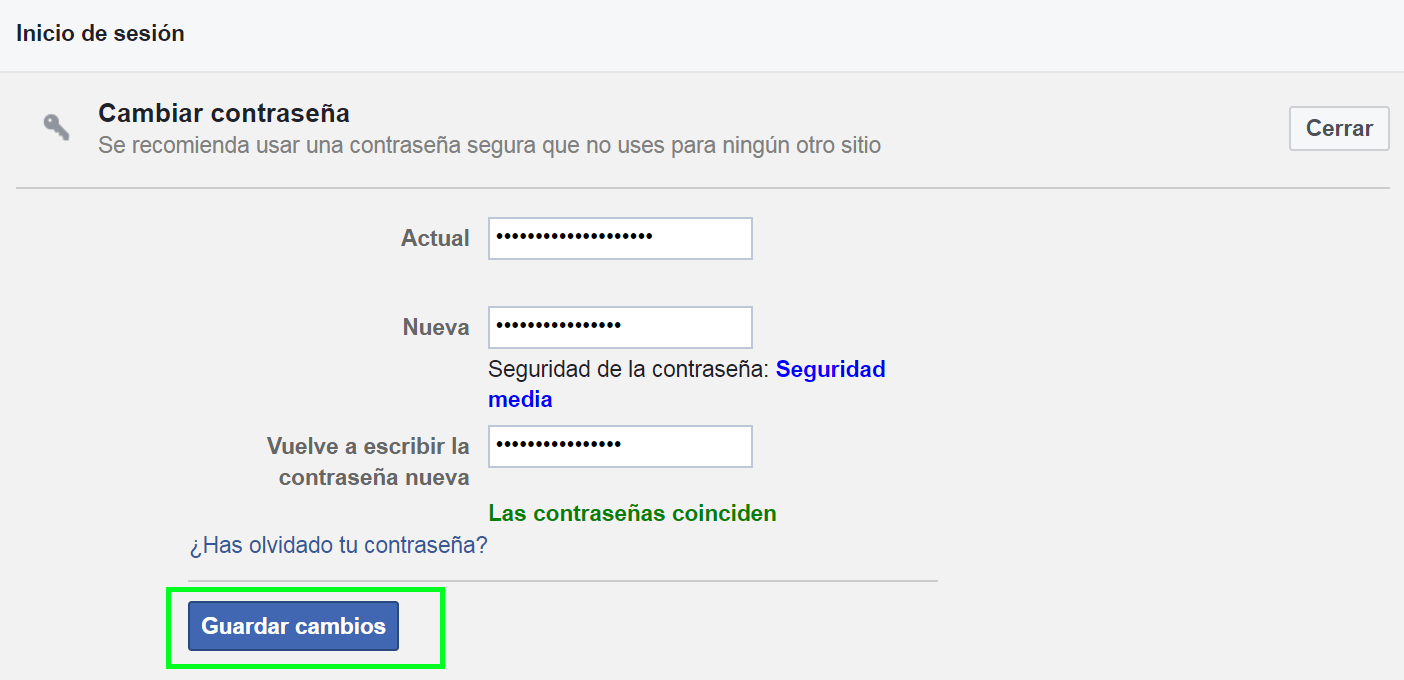
Ventana de confirmacion
Una vez hayamos terminado de cambiar la contraseña de Facebook, aparecerá una ventana emergente indicando que SE HA CAMBIADO LA CONTRASEÑA.

Y pulsaremos sobre CONTINUAR para confirmar que hemos terminado de cambiar la contraseña de Facebook.

Y hasta aquí este tutorial.
Espero que te haya sido de utilidad.
Muchas gracias por leerme y que tengas una feliz semana.